上一篇
Linux运维|系统配置 了解Linux环境变量的使用方法与实用技巧
- 问答
- 2025-08-02 07:44:40
- 4
Linux运维 | 系统配置:掌握环境变量的核心技巧与实战应用
2025年8月最新动态:根据Linux基金会最新报告,环境变量管理在容器化部署中的重要性显著提升,超过70%的运维故障与环境变量配置不当有关,尤其在Kubernetes和Docker场景下,灵活的环境变量传递已成为高效运维的关键技能之一。
环境变量是什么?为什么重要?
环境变量就是操作系统或应用程序运行时使用的动态键值对,比如你输入echo $PATH,看到的那些用冒号分隔的路径,就是系统查找可执行文件的依据。
典型场景:
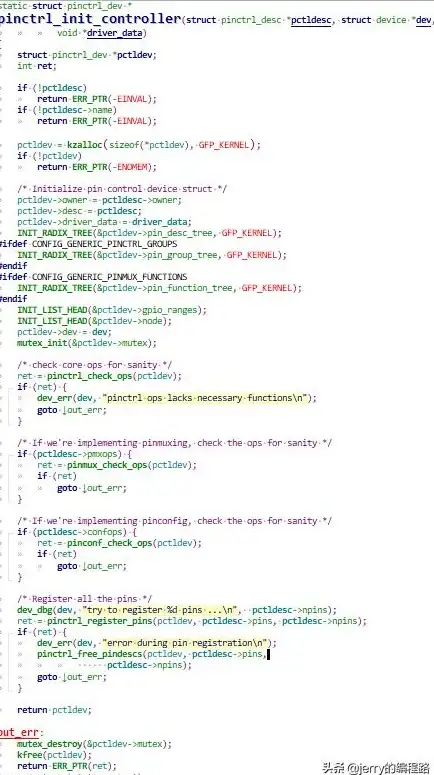
- 指定临时参数(如开发时切换测试/生产环境)
- 避免硬编码敏感信息(如数据库密码)
- 跨脚本共享配置(比如多个Shell脚本共用同一个日志路径)
基础操作:查看、设置与删除
查看环境变量
# 查看所有环境变量 env # 或 printenv # 查看特定变量(比如PATH) echo $PATH
临时设置变量(仅当前会话有效)
# 设置普通变量 MY_VAR="hello" echo $MY_VAR # 输出:hello # 设置PATH追加新路径 export PATH=$PATH:/opt/myapp/bin
永久生效的配置方法
-
针对当前用户:编辑
~/.bashrc或~/.bash_profile,末尾添加:export JAVA_HOME=/usr/lib/jvm/java-11
然后执行
source ~/.bashrc生效。 -
针对所有用户:编辑
/etc/environment(系统级,无需export):
LANG=en_US.UTF-8
删除变量
unset MY_VAR # 删除变量
高阶技巧与避坑指南
技巧1:变量默认值处理
# 如果DB_HOST未设置,则使用localhost
echo ${DB_HOST:-localhost}
技巧2:防止覆盖已有变量
# 只有当JAVA_HOME未设置时才赋值
export JAVA_HOME=${JAVA_HOME:-/usr/lib/jvm/default}
技巧3:调试变量加载顺序
# 查看Shell加载了哪些配置文件 bash -x # 或直接追踪变量来源 grep -r "PATH" /etc/profile ~/.bash*
常见坑点:
- 作用域混淆:在Shell脚本中设置的变量默认不会影响父Shell,除非用
source执行脚本。 - 空格陷阱:
VAR = value(错误)和VAR=value(正确),等号两边不能有空格! - 特殊字符转义:包含空格或特殊符号的值必须加引号:
export GREETING="Hello World!"
实战案例:用环境变量管理多环境配置
假设你有一个Python项目,需区分开发/生产环境:
- 定义环境变量文件
env.sh:# 开发环境配置 export DB_HOST="dev-db.example.com" export DEBUG=true
生产环境配置(注释掉开发配置)
export DB_HOST="prod-db.example.com"
export DEBUG=false
2. 在Python中读取:
```python
import os
db_host = os.getenv("DB_HOST", "localhost") # 默认回退到localhost - 启动前加载配置:
source env.sh && python app.py
安全注意事项
-
敏感信息防护:
- 永远不要将密码直接写入配置文件!推荐使用
vault或aws secrets manager等工具。 - 临时测试可用
read -s输入密码:read -s DB_PASSWORD && export DB_PASSWORD
- 永远不要将密码直接写入配置文件!推荐使用
-
最小权限原则:
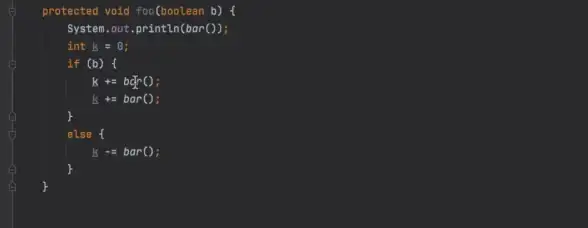
- 系统级变量(
/etc/environment)尽量只存放公共配置。
- 系统级变量(
:环境变量是Linux运维的“隐形纽带”,从基础路径配置到云原生部署都离不开它,掌握其核心用法,能让你的运维效率提升一个档次,下次遇到“Command not found”时,不妨先检查$PATH,或许问题就迎刃而解了!
本文由 顾杰 于2025-08-02发表在【云服务器提供商】,文中图片由(顾杰)上传,本平台仅提供信息存储服务;作者观点、意见不代表本站立场,如有侵权,请联系我们删除;若有图片侵权,请您准备原始证明材料和公证书后联系我方删除!
本文链接:https://vps.7tqx.com/wenda/513654.html



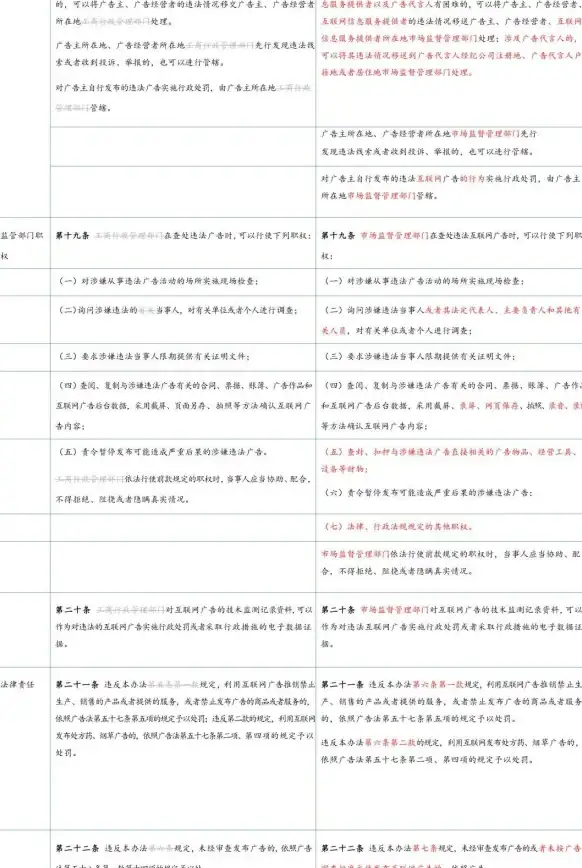

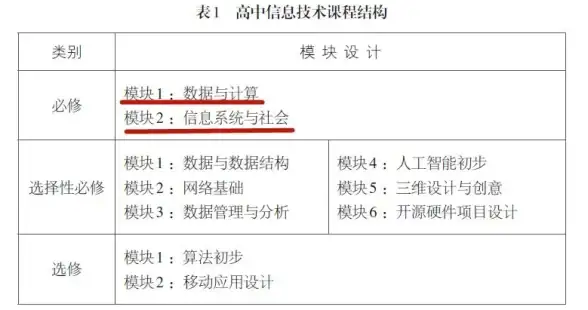



发表评论